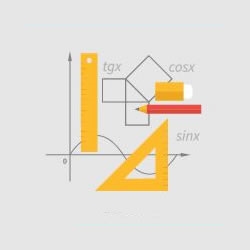Os gwnaethoch chi droi sgrin Windows yn 90 gradd yn sydyn, neu hyd yn oed wyneb i waered ar ôl i chi (neu blentyn neu gath) wasgu rhai botymau (gall y rhesymau fod yn wahanol), does dim ots. Nawr byddwn yn darganfod sut i ddychwelyd y sgrin i'w safle arferol, mae'r canllaw yn addas ar gyfer Windows 10, 8.1 a Windows 7.
Y ffordd hawsaf a chyflymaf i drwsio sgrin wedi'i fflipio yw pwyso'r bysellau Ctrl + Alt + Down Arrow (neu unrhyw un arall os oes angen tro arnoch chi) ar y bysellfwrdd, ac os oedd yn gweithio, rhannwch y cyfarwyddyd hwn ar rwydweithiau cymdeithasol.
Mae'r cyfuniad allweddol penodedig yn caniatáu ichi osod "gwaelod" y sgrin: gallwch chi gylchdroi'r sgrin 90, 180 neu 270 gradd trwy wasgu'r saethau cyfatebol ynghyd â'r bysellau Ctrl ac Alt. Yn anffodus, mae gweithrediad y hotkeys cylchdro sgrin hyn yn dibynnu ar ba gerdyn fideo a meddalwedd ar eu cyfer sy'n cael eu gosod ar eich gliniadur neu'ch cyfrifiadur, ac felly efallai na fyddant yn gweithio. Yn yr achos hwn, ceisiwch y dulliau canlynol i ddatrys y broblem.
Sut i fflipio sgrin Windows gan ddefnyddio offer system
Os na weithiodd y dull gyda'r allweddi Ctrl + Alt + Arrow i chi, ewch i'r ffenestr i newid datrysiad sgrin Windows. Ar gyfer Windows 8.1 a 7, gellir gwneud hyn trwy dde-glicio ar y bwrdd gwaith a dewis "Screen Resolution".
Yn Windows 10, gallwch fynd i mewn i'r gosodiadau datrys sgrin trwy: dde-gliciwch ar y botwm cychwyn - panel rheoli - sgrin - addasu datrysiad y sgrin (chwith).
Gweld a yw'r opsiwn "Cyfeiriadedd Sgrin" ar gael yn y gosodiadau (gall fod yn absennol). Os oes, yna gosodwch y cyfeiriadedd sydd ei angen arnoch fel nad yw'r sgrin wyneb i waered.

Yn Windows 10, mae gosod cyfeiriadedd y sgrin hefyd ar gael yn yr adran "Pob Gosodiad" (trwy glicio ar yr eicon hysbysu) - System - Screen.

Nodyn: Ar rai gliniaduron sydd â chyflymromedr, gellir galluogi cylchdroi sgrin yn awtomatig. Efallai os ydych chi'n cael problemau gyda'r sgrin wyneb i waered, dyma'r pwynt. Fel rheol, ar gliniaduron o'r fath gallwch alluogi neu analluogi cylchdroi sgrin awtomatig yn y ffenestr newid datrysiad, ac os oes gennych Windows 10 - yn “All Settings” - “System” - “Screen”.
Addasu cyfeiriadedd y sgrin mewn rhaglenni rheoli cardiau fideo
Y ffordd olaf i unioni'r sefyllfa os oes gennych ddelwedd wedi'i fflipio ar sgrin gliniadur neu gyfrifiadur yw rhedeg y rhaglen briodol i reoli'ch cerdyn fideo: panel rheoli NVidia, Catalydd AMD, Intel HD.
Archwiliwch y paramedrau sydd ar gael ar gyfer newid (mae gen i enghraifft ar gyfer NVidia yn unig) ac, os yw'r eitem ar gyfer newid yr ongl cylchdro (cyfeiriadedd) yn bresennol, gosodwch y safle sydd ei angen arnoch chi.

Os yn sydyn nid oes yr un o'r cynnig arfaethedig yn helpu, ysgrifennwch y sylwadau mwy am y broblem, yn ogystal â chyfluniad eich cyfrifiadur, yn enwedig am y cerdyn fideo a'r OS wedi'i osod. Byddaf yn ceisio helpu.